एंड्रॉइड टीवी रिमोट को ठीक करने के 7 बेहतरीन तरीके काम नहीं कर रहे हैं
अनेक वस्तुओं का संग्रह / / May 30, 2022
अगर आप स्ट्रीमिंग सेवाओं पर बहुत सारी सामग्री ऑनलाइन देखते हैं जैसे Netflix और प्राइम वीडियो, एक एंड्रॉइड टीवी एक बेहतरीन निवेश है। आपको अपने अधिकांश स्ट्रीमिंग ऐप्स सीधे टीवी पर मिलते हैं, जिसका अर्थ है कि आप बड़े स्क्रीन पर अपने पसंदीदा शो और फिल्मों का आनंद ले सकते हैं। जबकि अधिकांश Android टीवी पर UI नए के बाद समान है गूगल टीवी अपडेट, रिमोट बेहद अलग हो सकते हैं।

प्रत्येक निर्माता अपने मालिकाना रिमोट को एंड्रॉइड टीवी के साथ बंडल करता है। इसलिए, यदि आपका रिमोट काम करना बंद कर देता है, तो आप अपने Android TV के किसी भी पहलू को नियंत्रित नहीं कर पाएंगे। यदि यह एक समस्या है जिसका आप सामना कर रहे हैं, तो यहां कुछ तरीके दिए गए हैं जिनसे आप एंड्रॉइड टीवी रिमोट के काम न करने की समस्या को ठीक कर सकते हैं।
1. टीवी को पुनरारंभ करें
आप सभी जानते हैं कि समस्या वास्तव में आपके एंड्रॉइड टीवी के साथ ही है, न कि रिमोट के साथ। इसे सत्यापित करने का सबसे अच्छा तरीका है कि आप अपने टीवी को पुनरारंभ करें। आप स्पष्ट रूप से रिमोट के माध्यम से टीवी को पुनरारंभ नहीं कर सकते क्योंकि यह कार्यात्मक नहीं है।

इसके बजाय, टीवी के प्लग को पावर सॉकेट से बाहर निकालें और इसे वापस प्लग करने से पहले कुछ मिनट प्रतीक्षा करें। अपने टीवी के पुनरारंभ होने की प्रतीक्षा करें, और फिर परीक्षण करें कि रिमोट काम करता है या नहीं।
2. रिमोट में बैटरियों की जाँच करें और बदलें
टीवी रिमोट क्षारीय कोशिकाओं या बैटरियों पर चलते हैं, इसलिए यदि बैटरी में चार्ज समाप्त हो जाता है, तो यह अब इच्छित के अनुसार काम नहीं करेगा। बैटरी डिब्बे के कवर को रिमोट पर स्लाइड करें और बैटरी निकालें। उन्हें नए से बदलें और देखें कि रिमोट काम करता है या नहीं।

जब आप इस पर हों, तो जांच लें कि रिमोट में सही प्रकार की बैटरी है या नहीं। सबसे महत्वपूर्ण और ध्रुवीयता रिमोट पर उल्लिखित लोगों से मेल खाती है। यदि आप रिचार्जेबल बैटरी का उपयोग करते हैं, तो सुनिश्चित करें कि बैटरियों को रिमोट में डालने से पहले उन्हें रिचार्ज किया जाता है।
3. रिमोट को फिर से जोड़ने के लिए बटन संयोजन का उपयोग करें
अधिकांश Android TV रिमोट ब्लूटूथ के माध्यम से आपके टीवी से कनेक्ट होते हैं। तो आपको एक मानक इन्फ्रारेड (आईआर) रिमोट के विपरीत, टीवी के साथ युग्मित करने की आवश्यकता होगी। यदि रिमोट अनपेयर हो जाता है, तो यह टीवी के साथ तब तक काम नहीं करेगा जब तक कि इसे वापस पेयर न कर दिया जाए। रिमोट को पेयर करने के लिए अलग-अलग रिमोट और टीवी में अलग-अलग बटन कॉम्बिनेशन होते हैं।

रिमोट को पेयर करने के लिए सही बटन संयोजन खोजने के लिए आप अपने टीवी के साथ आए उपयोगकर्ता पुस्तिका की जांच कर सकते हैं। यह कुछ टीवी पर होम और बैक बटन हो सकता है या कुछ पर कुछ सेकंड के लिए होम बटन को दबाए रख सकता है। यदि आपको उपयोगकर्ता पुस्तिका में जानकारी नहीं मिलती है, तो एक त्वरित Google खोज से आपको मदद मिलनी चाहिए।
4. टीवी के करीब ले जाएँ
जैसा कि पहले उल्लेख किया गया है, कई नए एंड्रॉइड टीवी रिमोट ब्लूटूथ के माध्यम से आपके टीवी से जुड़ते हैं। तो, रिमोट के काम करने के लिए, यह टीवी के ब्लूटूथ रेंज में होना चाहिए। अगर टीवी रिमोट दूर से काम नहीं करता है, तो टीवी के करीब जाने की कोशिश करें और फिर से कोशिश करें। इसके अलावा, सुनिश्चित करें कि टीवी और रिमोट के बीच बहुत अधिक अवरोध न हों।
रिमोट और टीवी के बीच की लाइन में कंक्रीट की दीवारें और खंभे ब्लूटूथ रेंज को प्रभावित कर सकते हैं। यह मानक IR रिमोट पर भी लागू होता है। चूंकि IR को ट्रांसमीटर और रिसीवर को एक ही दृष्टि की रेखा में होने की आवश्यकता होती है, इसलिए आपको टीवी के सामने होना चाहिए और रिमोट को सीधे टीवी पर काम करने के लिए इंगित करना होगा।
5. जांचें कि क्या आईआर एमिटर कैमरे के नीचे काम कर रहा है
यदि आपके एंड्रॉइड टीवी में पारंपरिक आईआर रिमोट है, तो यह जांचने का एक त्वरित तरीका है कि आपके रिमोट पर आईआर एमिटर ठीक काम कर रहा है या नहीं। इस चरण को करने के लिए आपको अपने स्मार्टफोन की आवश्यकता होगी। यहाँ आपको क्या करना है।
स्टेप 1: अपने स्मार्टफोन में कैमरा ऐप खोलें।
चरण दो: कैमरे को रिमोट पर IR ट्रांसमीटर की ओर इंगित करें। यह आमतौर पर रिमोट के शीर्ष भाग पर स्थित होता है।

चरण 3: रिमोट पर कोई भी बटन दबाएं और आपको अपने स्मार्टफोन के कैमरा व्यूफाइंडर में एक हल्का ब्लिंक दिखाई देना चाहिए।

अगर आपको हल्की ब्लिंक दिखाई देती है, तो रिमोट ठीक काम करता है और समस्या कुछ और हो सकती है। यदि आपको कोई एलईडी ब्लिंकिंग नहीं दिखाई देती है, तो यह संकेत दे सकता है कि आपके रिमोट पर हार्डवेयर में कोई समस्या है।
6. रिमोट को फिर से जोड़ने के लिए एक वैकल्पिक इनपुट डिवाइस का उपयोग करें
चूंकि आप अपने टीवी रिमोट को इनपुट डिवाइस के रूप में उपयोग नहीं कर सकते हैं, आप अपने टीवी पर विभिन्न तत्वों को नियंत्रित करने के लिए एक बाहरी इनपुट डिवाइस जैसे माउस को कनेक्ट कर सकते हैं। एक बार जब आप माउस कनेक्ट कर लेते हैं, तो आप सेटिंग मेनू के माध्यम से अपने रिमोट को फिर से टीवी के साथ जोड़ सकते हैं। यहाँ यह कैसे करना है।
स्टेप 1: USB पोर्ट में से किसी एक का उपयोग करके माउस या कीबोर्ड को अपने Android TV से कनेक्ट करें।

चरण दो: ऊपरी दाएं कोने में सेटिंग आइकन पर क्लिक करें।

चरण 3: इसके बाद, रिमोट और एक्सेसरीज़ विकल्प चुनें।

चरण 4: रिमोट कंट्रोल पर क्लिक करें।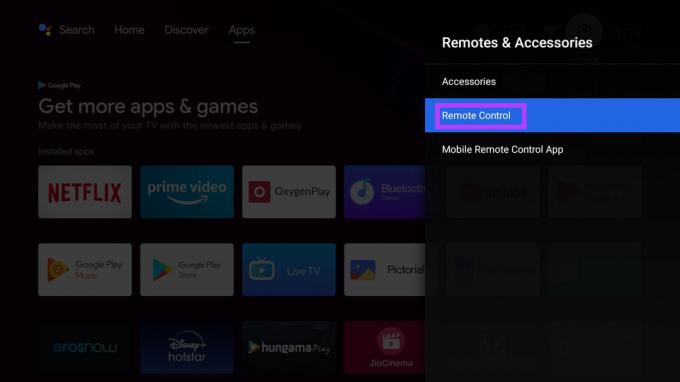
चरण 5: रिमोट कंट्रोल जोड़ें चुनें।

अब, अपने रिमोट को टीवी के साथ फिर से जोड़ने के लिए स्क्रीन पर दिए गए चरणों का पालन करें।

7. रिमोट के रूप में Google TV ऐप का उपयोग करें
यदि सब कुछ विफल हो जाता है, तो आपका अंतिम उपाय यह होगा कि आप अपने टीवी के लिए रिमोट के रूप में Google टीवी ऐप का उपयोग करें। यह अच्छा है कि Google आपको Google TV ऐप के भीतर यह विकल्प देता है, इसलिए यदि आपका वास्तविक रिमोट काम करना बंद कर देता है या आप इसे खो देते हैं, तो आप हमेशा बैकअप के रूप में इस विकल्प का उपयोग कर सकते हैं। यहां देखिए यह कैसे काम करता है।
स्टेप 1: अपने स्मार्टफोन में Google TV ऐप खोलें।

चरण दो: ऐप के निचले दाएं कोने में टीवी रिमोट विकल्प चुनें।

चरण 3: संकेत मिलने पर, ऐप को अनुमति देने की अनुमति दें पर टैप करें।

चरण 4: वह Android TV चुनें जिसे आप नियंत्रित करना चाहते हैं।

चरण 5: अब आप अपने टीवी स्क्रीन पर प्रदर्शित एक कोड देखेंगे। इसे फोन में एंटर करें और पेयर पर टैप करें।

आपका स्मार्टफोन आपके टीवी के साथ पेयर हो जाएगा। अब आप अपने फ़ोन को Android TV के साथ रिमोट के रूप में उपयोग कर सकते हैं।
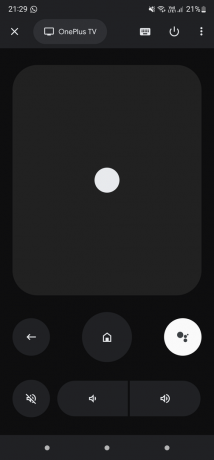
अपने Android टीवी को आसानी से नियंत्रित करें
आपका एंड्रॉइड टीवी रिमोट काम नहीं कर रहा है, क्योंकि आप इसके बिना अपने टीवी के किसी भी पहलू को नियंत्रित करने में सक्षम नहीं होंगे, यह कष्टप्रद होना चाहिए। हालाँकि, आप अपने रिमोट को ठीक करने और इसे फिर से काम करने के लिए इन समाधानों का उपयोग कर सकते हैं। वैकल्पिक रूप से, आप अपने स्मार्टफोन को अपने एंड्रॉइड टीवी के रिमोट के रूप में उपयोग कर सकते हैं। अगर आपके पास Android TV के बजाय Fire TV स्टिक है, तो यहां बताया गया है कि आप अपने को कैसे ठीक कर सकते हैं फायर टीवी स्टिक रिमोट काम नहीं कर रहा मुद्दा।
अंतिम बार 30 मई, 2022 को अपडेट किया गया
उपरोक्त लेख में सहबद्ध लिंक हो सकते हैं जो गाइडिंग टेक का समर्थन करने में मदद करते हैं। हालांकि, यह हमारी संपादकीय अखंडता को प्रभावित नहीं करता है। सामग्री निष्पक्ष और प्रामाणिक रहती है।



